Come modificare le dimensioni dello schermo in God of War Ragnarok [Correggi i bordi neri]
![Come modificare le dimensioni dello schermo in God of War Ragnarok [Correggi i bordi neri]](https://cdn.4pmtech.com/wp-content/uploads/2023/07/how-to-change-screen-size-in-god-of-war-ragnarok-640x375.webp)
Prima di iniziare il gioco, devi prima modificare le impostazioni in base alle tue esigenze. Nel processo di modifica delle impostazioni di visualizzazione, potresti chiederti come modificare le dimensioni dello schermo in God of War Ragnarok. Questo perché potresti riscontrare bordi neri sulla tua TV/monitor, o le dimensioni dello schermo potrebbero essere troppo grandi, il che potrebbe tagliare gli elementi dell’interfaccia utente. Ma non troverai alcuna impostazione dello schermo nel gioco che possa creare confusione: non preoccuparti, ecco come farlo.
Leggi anche | Come aumentare Max Fury in GOW Ragnarok
Come modificare le dimensioni dello schermo in God of War Ragnarok
Per regolare le dimensioni dello schermo, non devi modificare nulla nelle impostazioni di gioco. Invece, devi andare alle impostazioni della tua console PlayStation e modificare le dimensioni dello schermo per God of War Ragnarok da lì.
- Dalla schermata iniziale di PS4/PS5, vai su Impostazioni nell’angolo in alto a destra dello schermo (fai clic sull’icona a forma di ingranaggio).
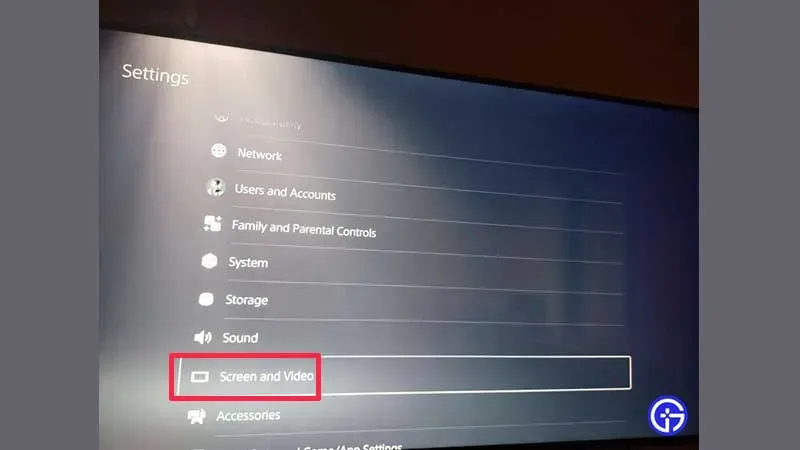
- Scorri verso il basso fino a schermo e video.
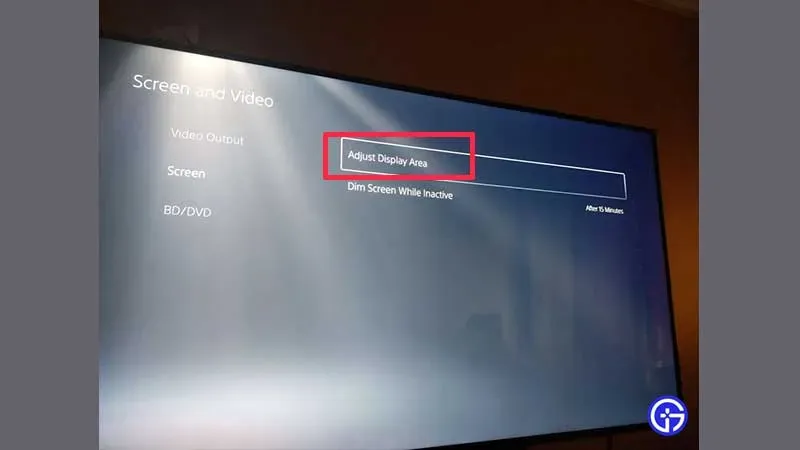
- Seleziona Schermo dal menu a sinistra.
- Fare clic su Personalizza area di visualizzazione.
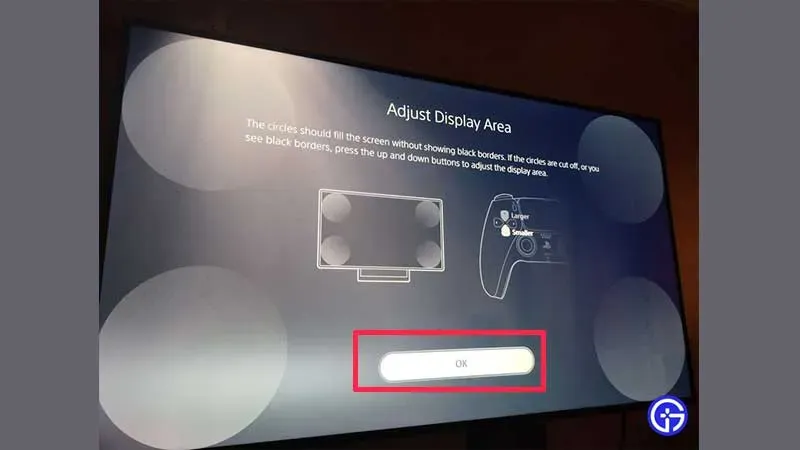
- Da qui, puoi regolare le dimensioni dello schermo in base alle tue preferenze. Premi su/giù sul D-pad per cambiarlo: lo schermo si espanderà o si restringerà man mano che lo cambi.
- Successivamente, fai clic su OK e torna al gioco.
E questo è tutto ciò che serve! Ecco come modificare e regolare le dimensioni dello schermo in GOW Ragnarok per evitare bordi neri o altri problemi di visualizzazione che potresti riscontrare.
Se questo ti ha aiutato, dai un’occhiata alle nostre guide GOW Ragnarok aggiuntive.


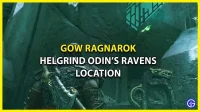
Lascia un commento